
发布时间:2022-03-24 15: 55: 04
品牌型号:小米 Air 13
系统:Windows 10
软件版本:会声会影2021
我们在日常编辑影像素材时如果需要添加一些动画效果,那不可避免需要关键帧功能,接下来我就为大家介绍一下在剪辑过程中如何添加关键帧以及关键帧的快捷键是什么。
一、关键帧怎么添加
我们所常见的视频都是由一帧一帧的静态图画所构成,当视频中出现运动变化时,关键帧就起到极大作用。关键帧的作用是通过在视频素材的特定某一帧或多帧节点设置动画特效,从而使视频素材更具动感,视觉体验感更强。关键帧分为动态关键帧和静态关键帧,可以添加关键帧的软件有很多,如pr、ae等,下面我以我经常使用的会声会影为例,给大家演示一下关键帧如何添加。
首先导入视频素材,将素材项目拖动至会声会影的素材编辑轨道,右键点击此素材项目,在弹出的选项栏中选择“打开选项面板”,接着选中图一所示的“摇动和缩放”,点击“自定义”功能进入关键帧设置面板。

图1:会声会影主界面
如图2所示,会声会影视图下方所圈区域为素材项目的时间轴,拖动滑块到选中位置后,点击左上角的“+”图标,或右键选择“插入”选项即可在时间点添加关键帧。添加完关键帧之后,我们可以在时间轴上任意拖动关键帧进行向前或向后的调整,还可以继续添加第二、三个或多个关键帧。
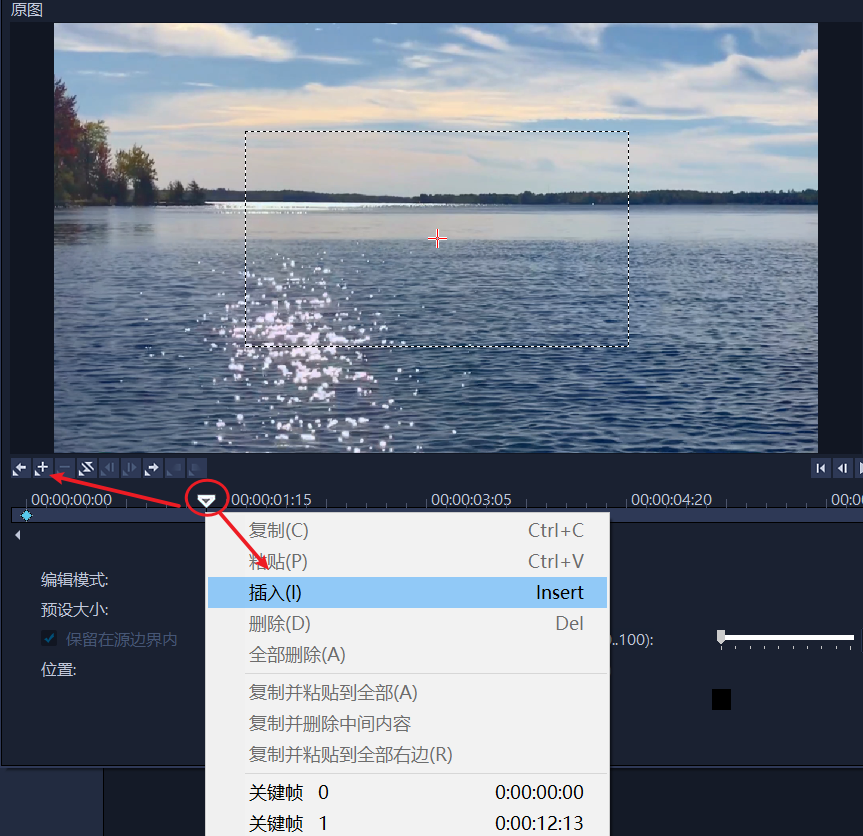
图2:插入关键帧
素材项目时间轴两个关键帧之间的间隔就是给素材做出动画效果的运动过程,所以接下来要设置起始关键帧和终点关键帧两个时间点的画面效果。
选择其中一个关键帧,在左侧原图拉动黄色虚线框,或通过右下方的设置区域进行效果设定,设定后的图画效果展示在右侧预览框中。关键帧设置完成之后,点击右下角“确定”选项,关键帧就成功添加到了素材项目当中。
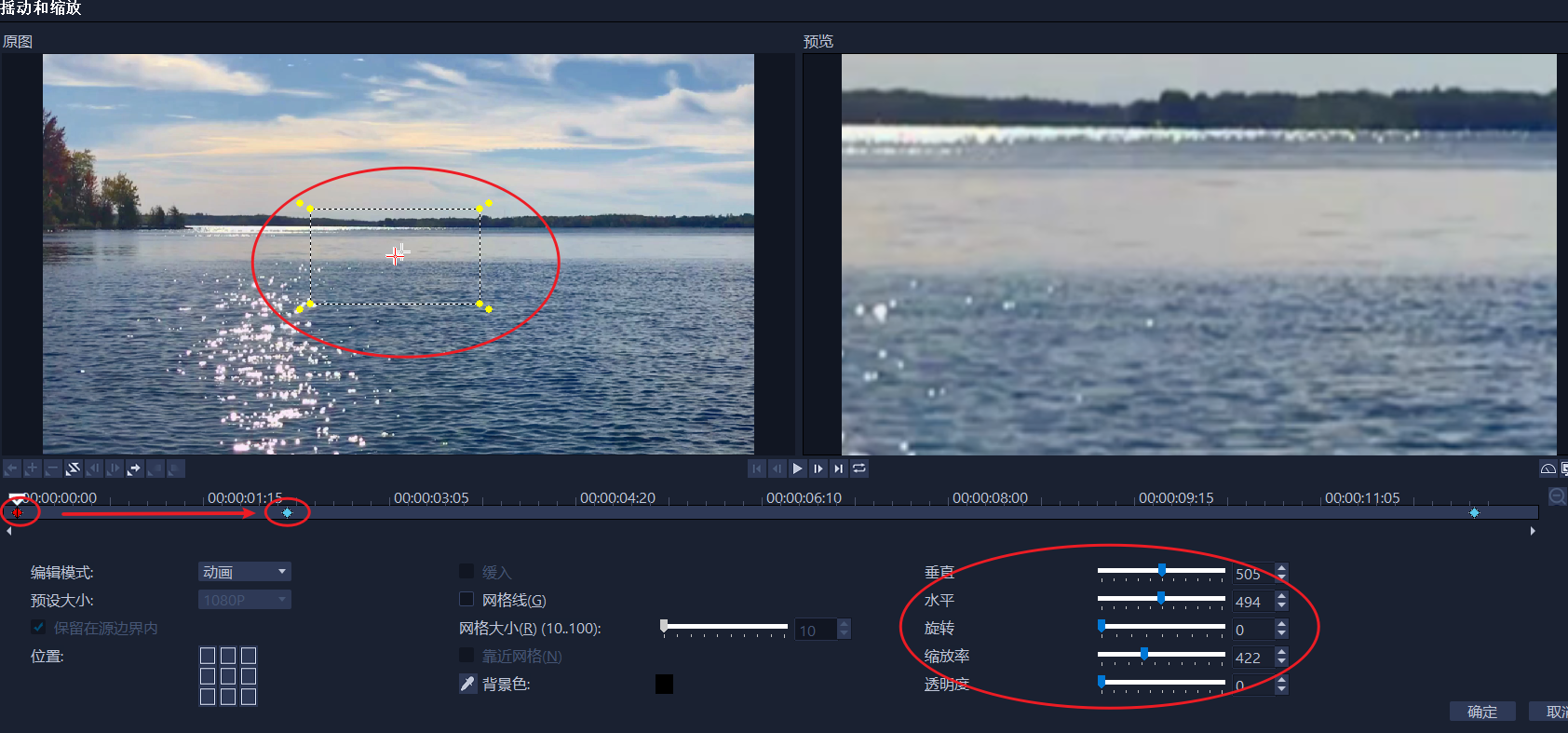
图3:设定关键帧动画
如果需要删除关键帧,则单键点击素材左上角的五角星图标,选择“删除”中的“摇动和缩放”后,关键帧成功删除,左上角五角星图标也随之消失。

图4:删除关键帧
如图4所示即为添加一个关键帧后的动画效果,通过添加关键帧能够使素材项目呈现的视觉效果更具变化性和多样性。
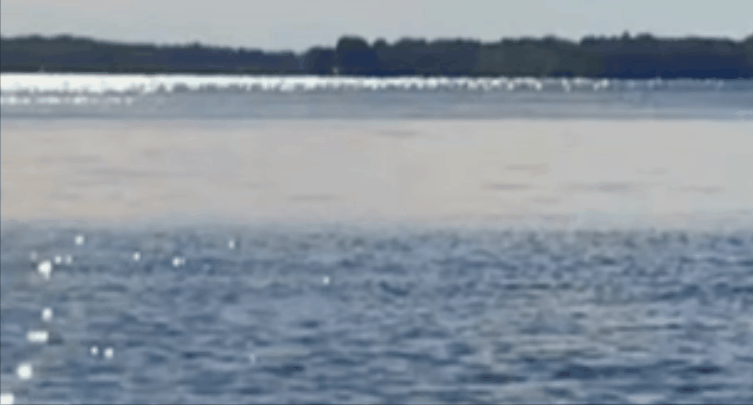
图5:效果图展示
二、关键帧的快捷键是什么
在关键帧设置面板,如果想要快速添加关键帧可通过键盘快捷键“Insert”快速插入,另外,对时间轴上任意一点进行双击也能够快速添加关键帧。
三、小结
以上就是使用会声会影添加关键帧的步骤以及添加关键帧快捷键的介绍,掌握这些方法后我们就能够高效使用会声会影这款视频剪辑软件的关键帧功能为自己的视频素材添加得当的动画效果。

作者:Blur
展开阅读全文
︾
定格画面、展示精彩瞬间,剪辑定格可以有效强化视频主旨。专业级的视频剪辑软件,不仅可以快速制作各种剪辑定格特效,还能根据项目需求,灵活地取消画面中的定格。有关剪辑定格是什么意思,剪辑定格怎么取消的问题,本文将进行详细介绍。
查看详情特效转场不是简单的画面装饰,用好了一样很出片。搭配正确的剪辑思路,特效转场不仅可以自然过渡镜头,还能增强作品的叙事节奏和画面表现力。因此,在使用特效转场时,一定要结合具体情况进行选择。有关特效转场的作用,特效转场怎么做的问题,本文将进行详细介绍。
查看详情影视作品或者短视频中,我们看到的高大上的镜头,基本上都是靠特效完成的。善于利用特效,可以增添视频的观赏性和艺术性。下面我来和大家分享视频剪辑特效有哪些,视频剪辑特效制作的内容。
查看详情帧率是画面观感的遥控器,可以直接影响作品的观看体验。掌握抽帧和补帧的正确方法,是每个剪辑师的必修课。抽帧可以打造视觉特效,制作风格鲜明的剪辑作品。补帧能够增加画面流畅度,让动作衔接得更加自然。有关视频剪辑抽帧补帧什么意思,视频剪辑如何抽帧补帧的问题,本文将进行详细介绍。
查看详情